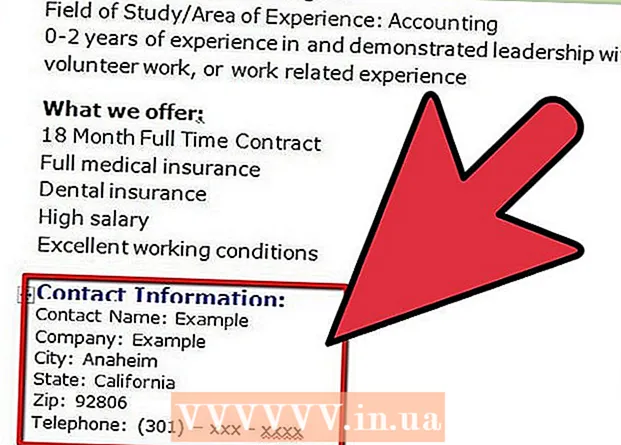Forfatter:
Tamara Smith
Oprettelsesdato:
22 Januar 2021
Opdateringsdato:
1 Juli 2024
![How to block website notifications [pub +18]](https://i.ytimg.com/vi/Zni8CD-KuYo/hqdefault.jpg)
Indhold
I denne artikel kan du læse, hvordan du blokerer uønskede reklameannoncer i Google Chrome på din mobil eller pc ved hjælp af såkaldte udvidelser som AdBlock og Adblock Plus. Med disse udvidelser kan du blokere for uønsket reklame, f.eks. De annoncer, der bliver ved med at dukke op på Facebook, på en pc, men desværre ikke på din mobil.
At træde
Metode 1 af 4: Bloker annoncer via indstillingerne på din pc
 Åben
Åben  Klik på ⋮. Du kan finde denne knap i øverste højre hjørne af skærmen. En rullemenu vises derefter.
Klik på ⋮. Du kan finde denne knap i øverste højre hjørne af skærmen. En rullemenu vises derefter.  Klik på Indstillinger. Dette er en af de sidste muligheder i rullemenuen. Dette åbner indstillingssiden.
Klik på Indstillinger. Dette er en af de sidste muligheder i rullemenuen. Dette åbner indstillingssiden.  Rul ned og klik Avanceret ▼. Du kan finde denne knap helt nederst på siden. Ved at klikke på den åbnes et nyt afsnit med valgmuligheder.
Rul ned og klik Avanceret ▼. Du kan finde denne knap helt nederst på siden. Ved at klikke på den åbnes et nyt afsnit med valgmuligheder.  Rul ned og klik Indholdsindstillinger ... Du kan finde denne mulighed nederst i afsnittet "Privatliv og sikkerhed".
Rul ned og klik Indholdsindstillinger ... Du kan finde denne mulighed nederst i afsnittet "Privatliv og sikkerhed". Klik på Annoncer. Du kan finde denne mulighed næsten nederst på siden.
Klik på Annoncer. Du kan finde denne mulighed næsten nederst på siden.  Klik på den blå skyder "Tilladt"
Klik på den blå skyder "Tilladt" 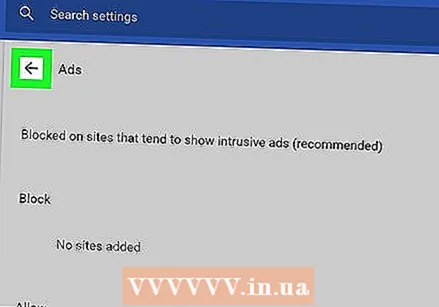 Klik på knappen "Tilbage"
Klik på knappen "Tilbage"  Klik på Pop ups. Denne mulighed findes i menuen Indholdsindstillinger i Google Chrome.
Klik på Pop ups. Denne mulighed findes i menuen Indholdsindstillinger i Google Chrome. 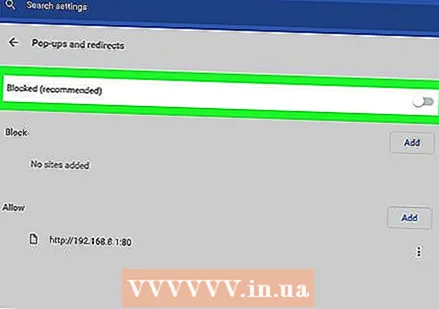 Klik på den blå skyder "Tilladt"
Klik på den blå skyder "Tilladt" 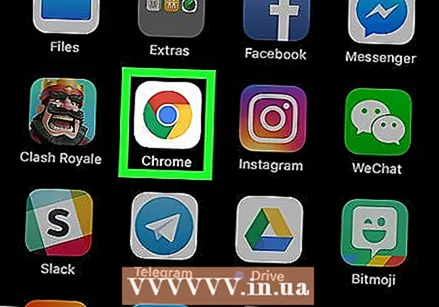 Åben
Åben  Trykke på ⋮. Du kan finde denne knap i øverste højre hjørne af skærmen. En rullemenu vises derefter.
Trykke på ⋮. Du kan finde denne knap i øverste højre hjørne af skærmen. En rullemenu vises derefter.  Trykke på Indstillinger. Du kan finde denne mulighed næsten nederst i rullemenuen.
Trykke på Indstillinger. Du kan finde denne mulighed næsten nederst i rullemenuen.  Trykke på Indholdsindstillinger (iPhone) eller tændt Webstedsindstillinger (Android). Du kan finde denne mulighed næsten nederst på siden.
Trykke på Indholdsindstillinger (iPhone) eller tændt Webstedsindstillinger (Android). Du kan finde denne mulighed næsten nederst på siden.  Trykke på Bloker pop op-vinduer (iPhone) eller tændt Pop ups (Android). Du kan finde denne mulighed næsten øverst på skærmen (iPhone) eller næsten helt nederst på skærmen (Android).
Trykke på Bloker pop op-vinduer (iPhone) eller tændt Pop ups (Android). Du kan finde denne mulighed næsten øverst på skærmen (iPhone) eller næsten helt nederst på skærmen (Android).  Deaktiver pop op-vinduer. Præcis hvordan man gør dette afhænger af din telefon. Det fungerer lidt anderledes på en iPhone end på en Android:
Deaktiver pop op-vinduer. Præcis hvordan man gør dette afhænger af din telefon. Det fungerer lidt anderledes på en iPhone end på en Android: - iPhone - Tryk på den grå skyder "Bloker pop op-vinduer"
 Åben
Åben  Gå til AdBlock-webstedet. Gå til https://getadblock.com/ i Google Chrome-adresselinjen.
Gå til AdBlock-webstedet. Gå til https://getadblock.com/ i Google Chrome-adresselinjen. 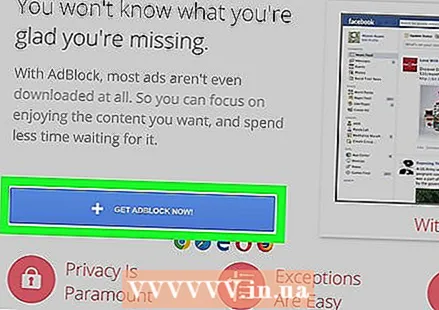 Klik på DOWNLOAD ADBLOCK NU. Dette er en blå knap i midten af siden. Dette fører dig til installationssiden for udvidelsen i din webbrowser.
Klik på DOWNLOAD ADBLOCK NU. Dette er en blå knap i midten af siden. Dette fører dig til installationssiden for udvidelsen i din webbrowser.  Når du bliver bedt om det, skal du klikke på Tilføj udvidelse. Når download af AdBlock-udvidelse er afsluttet, opdaterer Chrome automatisk siden.
Når du bliver bedt om det, skal du klikke på Tilføj udvidelse. Når download af AdBlock-udvidelse er afsluttet, opdaterer Chrome automatisk siden.  Klik på AdBlock-ikonet. Det er formet som et rødt stopskilt med en hvid hånd, og du kan finde det øverst til højre på Google Chrome-browserskærmen.
Klik på AdBlock-ikonet. Det er formet som et rødt stopskilt med en hvid hånd, og du kan finde det øverst til højre på Google Chrome-browserskærmen.  Klik på Muligheder. Du finder denne knap halvvejs ned ad rullemenuen AdBlock.
Klik på Muligheder. Du finder denne knap halvvejs ned ad rullemenuen AdBlock.  Klik på fanen FILTERLISTE. Du kan finde denne fane næsten øverst på siden.
Klik på fanen FILTERLISTE. Du kan finde denne fane næsten øverst på siden.  Fjern markeringen i afkrydsningsfeltet ud for "Acceptable Ads". Du kan finde denne mulighed næsten øverst på siden FILTERLISTER. På den måde vil AdBlock blokere for flere annoncer.
Fjern markeringen i afkrydsningsfeltet ud for "Acceptable Ads". Du kan finde denne mulighed næsten øverst på siden FILTERLISTER. På den måde vil AdBlock blokere for flere annoncer. - Hvis dette felt ikke er markeret, skal du springe ovenstående trin over.
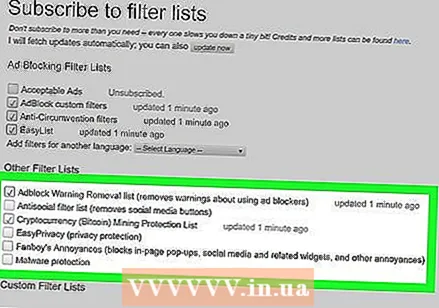 Marker yderligere muligheder for at blokere reklamer. Du har følgende muligheder for at blokere for et større antal annoncer:
Marker yderligere muligheder for at blokere reklamer. Du har følgende muligheder for at blokere for et større antal annoncer: - Adblock Advarsel Fjernelse liste - Med dette kan du sikre, at du ikke længere ser advarsler om brugen af AdBlock på websteder.
- Antisocial filterliste - Fjerner alle sociale medieknapper, inklusive knappen "Synes godt om" på Facebook.
- EasyPrivacy - Denne mulighed hjælper med at beskytte dit privatliv ved at blokere "tracking" -funktionen.
- Fanboy's Annoyances - Denne mulighed fjerner en masse mindre, irriterende meddelelser, der dukker op over internettet.
- Beskyttelse mod malware - Denne mulighed blokerer websteder, der vides at have haft problemer med såkaldt malware før.
 Luk AdBlock-fanen. Din Google Chrome-browser skal nu være næsten annoncefri. EKSPERTTIP
Luk AdBlock-fanen. Din Google Chrome-browser skal nu være næsten annoncefri. EKSPERTTIP  Åben
Åben  Gå til Adblock Plus-webstedet. Gå til https://adblockplus.org/ i Google Chrome-adresselinjen.
Gå til Adblock Plus-webstedet. Gå til https://adblockplus.org/ i Google Chrome-adresselinjen. - Adblock Plus er helt adskilt fra AdBlock.
 Klik på Enig og download til Google Chrome. Dette er en grøn knap til højre på siden. Dette fører dig til udvidelsesinstallationssiden i din browser.
Klik på Enig og download til Google Chrome. Dette er en grøn knap til højre på siden. Dette fører dig til udvidelsesinstallationssiden i din browser. - Denne knap viser også navnet på din browser.
 Når du bliver bedt om det, skal du klikke på Tilføj udvidelse. Du kan finde denne mulighed i øverste højre hjørne af udvidelsesvinduet. Adblock Plus installeres nu i din browser.
Når du bliver bedt om det, skal du klikke på Tilføj udvidelse. Du kan finde denne mulighed i øverste højre hjørne af udvidelsesvinduet. Adblock Plus installeres nu i din browser. - Efter download af Adblock Plus opdaterer Google Chrome siden automatisk.
 Klik på Adblock Plus-ikonet. Det har form som et rødt stopskilt med "ABP" skrevet med hvide bogstaver. Du kan finde det øverst til højre i Google Chrome-vinduet.
Klik på Adblock Plus-ikonet. Det har form som et rødt stopskilt med "ABP" skrevet med hvide bogstaver. Du kan finde det øverst til højre i Google Chrome-vinduet.  Klik på Muligheder. Du kan finde denne mulighed i rullemenuen under Adblock Plus-ikonet.
Klik på Muligheder. Du kan finde denne mulighed i rullemenuen under Adblock Plus-ikonet.  Sørg for, at feltet "Tillad godkendte annoncer" ikke er markeret. Dette er afsnittet "Acceptable Ads" øverst på siden. Denne mulighed sikrer, at visse annoncer vises. Hvis du ikke markerer denne mulighed, kan du være sikker på at blokere så mange annoncer som muligt.
Sørg for, at feltet "Tillad godkendte annoncer" ikke er markeret. Dette er afsnittet "Acceptable Ads" øverst på siden. Denne mulighed sikrer, at visse annoncer vises. Hvis du ikke markerer denne mulighed, kan du være sikker på at blokere så mange annoncer som muligt. - Hvis dette felt ikke er markeret, viser Adblock Plus ikke uopfordret reklame.
- Hvis du ikke kan se denne mulighed, skal du kontrollere fanen Filtrer lister af indstillingerne.
 Luk Adblock Plus-fanen. Din Google Chrome-browser skal nu være næsten uden reklamer.
Luk Adblock Plus-fanen. Din Google Chrome-browser skal nu være næsten uden reklamer.
- iPhone - Tryk på den grå skyder "Bloker pop op-vinduer"
Tips
- Fra menuen Indstillinger kan du tilføje specifikke filtre både inden for Adblock og inden for Adblock Plus for at blokere bestemte typer annoncer (såsom annoncer i Facebook-sidebjælker).
Advarsler
- Hvis du bruger en annonceblokering, har du ikke længere adgang til bestemte websteder. For at få adgang til disse websteder skal du fjerne dem fra den sorte liste. For at gøre dette skal du åbne indstillingssiden i din annonceblokering og vælge indstillingen Hvid liste. Indtast adressen på det websted, du vil åbne der.